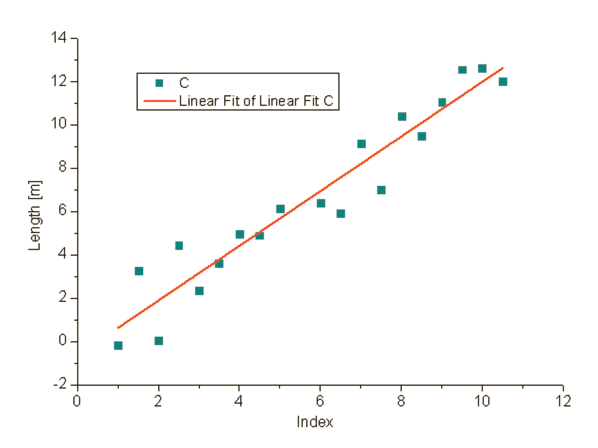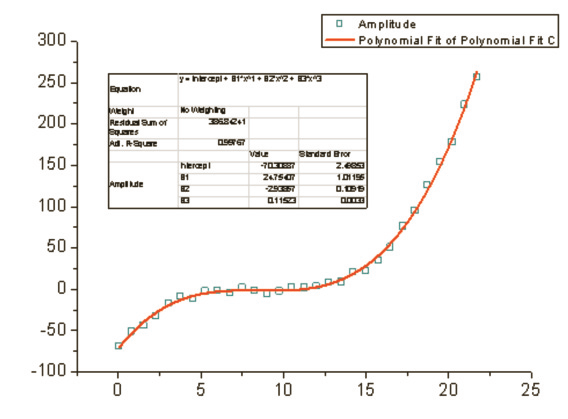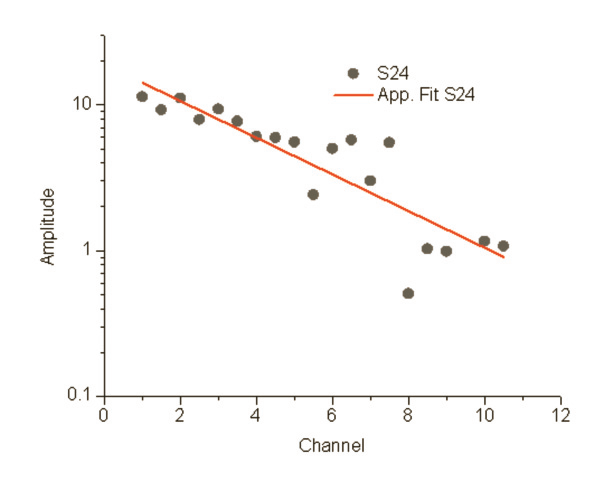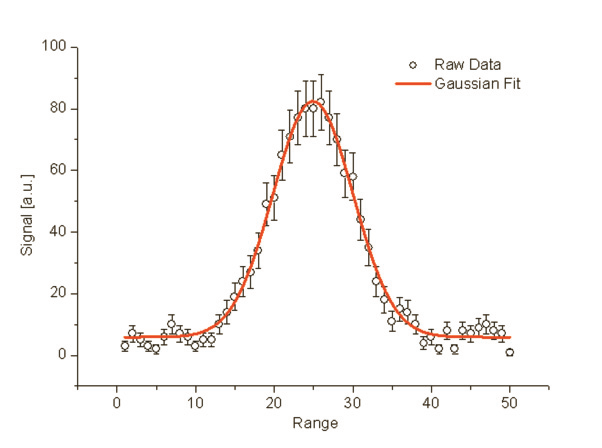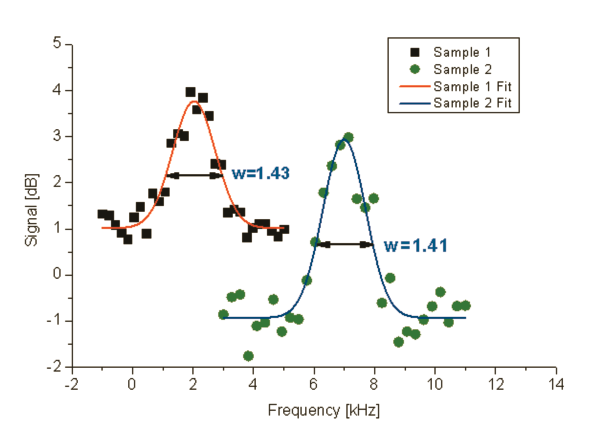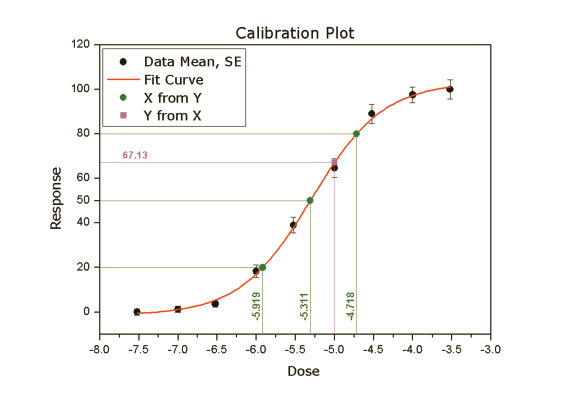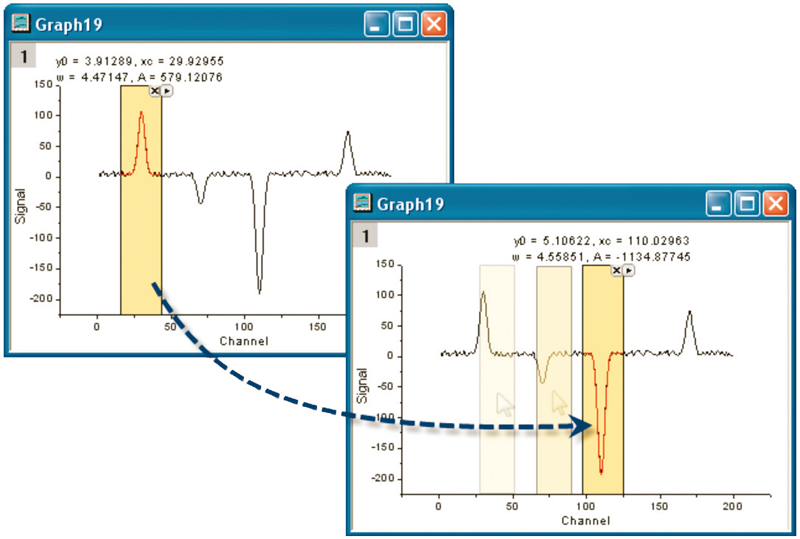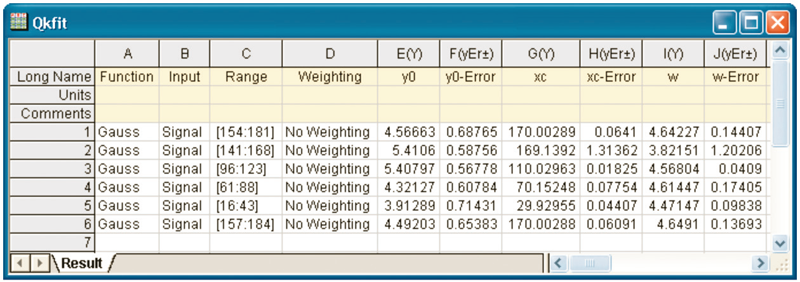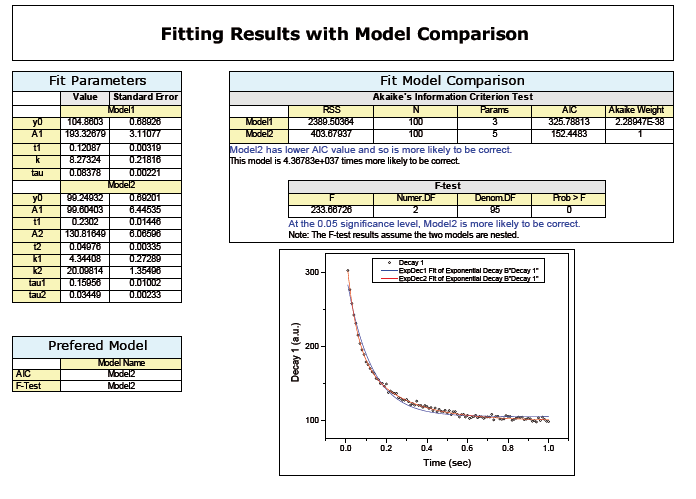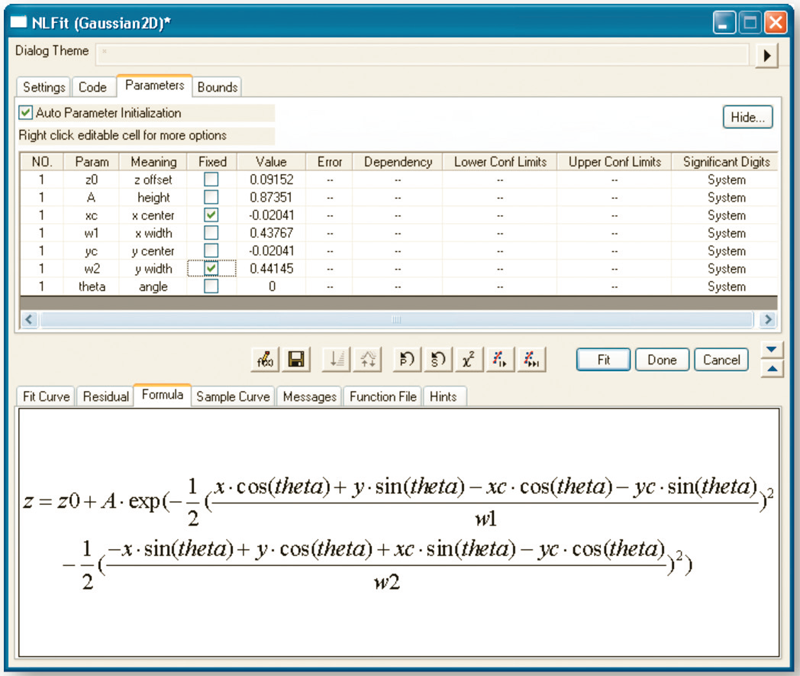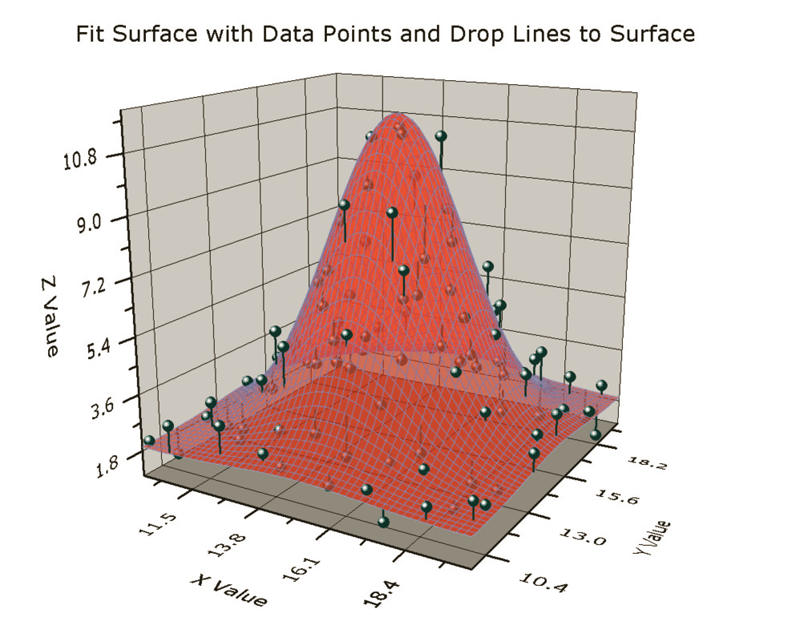Kurvenanpassung in Origin und OriginPro
Origin verfügt über verschiedene Hilfsmittel für die lineare, polynomiale und nichtlineare Kurvenanpassung. Anpassungsroutinen verwenden moderne Algorithmen und Berichtsblätter, einschließlich statistischer Kennwerte, um die Güte einer Anpassung zu bestimmen. Es können benutzerdefinierte Anpassungsberichte erstellt und die vorgenommenen Anpassungen als Analysevorlage zum wiederholten Anpassen gespeichert werden. Auch die Anpassung von mehreren Datensätzen durch Stapelverarbeitung ist möglich.
Überblick
Besonderheiten der Origin Kurvenanpassung
Anpassungstyp: linear
Anpassungstyp: polynomial
Anpassungstyp: scheinbar
Anpassungstyp: gewichtet
Anpassungstyp: global
Anpassungstyp: zusammengefasst/repliziert
Origin unterstützt die lineare, polynomiale und nichtlineare Anpassung sowohl aus Arbeitsblättern als auch aus Diagrammen. Die folgenden Schlüsselfunktionen werden von den Anpassungshilfsmitteln unterstützt:
- Flexible Dateneingabe
Die Anpassung von mehreren Datenbereichen sowie deren Unterbereichen wird unterstützt. Die interaktive Datenauswahl vereinfacht das Markieren und Auswählen von Daten aus einem Arbeitsblatt oder einem Diagramm. - Zusammengefasste
Berichte
Ein zusammengefasstes Berichtsblatt der Anpassung stellt alle Anpassungsergebnisse und verwandten Diagramme in einem tabellarischen Arbeitsblattformat bereit. - Anpassen von mehreren Datensätzen
Es besteht die Möglichkeit, mehrere Datensätze getrennt mit separatem Berichtsblatt für jede Kurve anzupassen oder einen zusammengefassten Bericht zu erstellen, bzw. mehrere Datensätze im Modus 'Zusammenfassen' anzupassen (durch die Kombination aller Rohdaten). - Umfangreiche Ausgabe der Anpassungsergebnisse
Neben den angepassten Parameterwerten und dem Standardfehler der Parameter gibt Origin auch zahlreiche Ergebnisse aus, um die Qualität eines Fits, wie obere/untere Kontrollgrenze, t-Werte, p-Wert, R, R-Quadrat, korrigiertes R-Quadrat, Pearsons R, ANOVA-Tabelle, Parameterkorrelationsmatrix, Kovarianzmatrix, Konfidenz- oder Prognosebänder etc., zu bewerten. Verschiedene Anpassungsfunktionen führen in ihrem Bericht auch abgeleitete Parameter auf. - Residuenanalyse
Origin unterstützt bis zu fünf Typen von Residuendiagrammen, einschließlich Regulär, Standardisiert, Studentisiert und Studentisiert Gelöscht. - Prognose
Diese Option berechnet neue X/Y-Werte für benutzerdefinierte Y/X-Werte mit Hilfe von Anpassungsmodell und -parametern. - Analysedesigns und -vorlagen
Weiterhin haben Sie die Möglichkeit, Dialogfeldeinstellungen als ein Design zur wiederholten Nutzung zu speichern, und die Option, eine Arbeitsmappe mit Importeinstellungen, Analyseeinstellungen und gewünschten Ergebnissen als eine Analysevorlage für den manuellen, wiederholten Gebrauch oder für die Verwendung zusammen mit der Stapelverarbeitung, zu speichern. - Zugriff auf LabTalk-Programmierung
Sie haben Skriptzugriff zum Anpassen mit Hilfe von X-Funktionen wie fitlr, fitpoly und einer Sammlung von X-Funktionen für die nichtlineare Anpassung. - Minitool Quick Fit
Origin bietet auch das Minitool Quick Fit, mit dem Sie interaktiv Daten in einem Diagramm mit Hilfe der grafischen Datenauswahl (ROI) anpassen können.
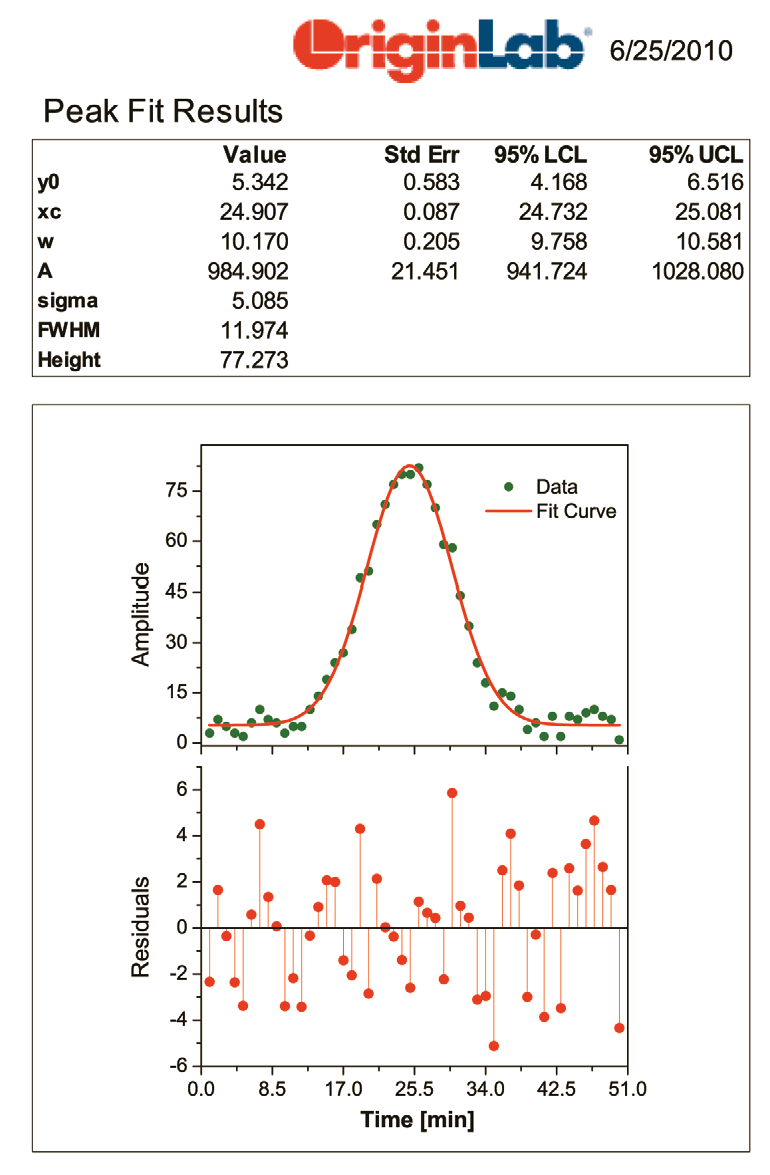
Origins Anpassungsberichtsblätter verwenden oder benutzerdefinierte Berichte durch Kombination von Diagrammen und numerischen Ergebnissen aus dem Anpassungsprozess erzeugen
Minitool Quick Fit
Minitool Quick Fit
Das ROI-Feld kann auf jeden anzupassenden Unterbereich der Kurve im Graph gezogen werden. Die im Graph angezeigten Anpassungsergebnisse werden dementsprechend sofort aktualisiert.
Es besteht die Möglichkeit, Fit-Parameter und weitere Schlüsselwerte direkt im Diagramm oder in einem Arbeitsblatt auszugeben.
Das Minitool "Quick Fit" stellt ein einfaches Hilfsmittel zur Verfügung, mit dem Daten schnell in ein Diagramm gezeichnet werden können. Ein sogenanntes ROI-Objekt (Region of Interest) wird verschoben bzw. in der Größe verändert, um die Ergebnisse zu aktualisieren. Anwender können interaktiv Anpassungsoperationen auf mehrere Bereiche des gleichen Datensatzes oder auf mehrere Datensätze im Diagramm durchführen.
Mit dem Minitool Quick Fit in Origin können Anwender:- den anzupassenden Datenbereich durch einfaches Verschieben und Verändern der Größe ändern,
- eine Liste der favorisierten Anpassungsfunktionen führen,
- die Favoritenfunktionsliste einfach durch eine große Auswahl von standardmäßigen Anpassungsfunktionen oder benutzerdefinierten Funktionen ergänzen,
- Parameterwerte und Fit-Statistiken oberhalb des ROI-Objekts anzeigen,
- mehrere Anpassungsoperationen für mehrere Bereiche desselben Datensatzes oder für mehrere Datensätze in einem Diagrammlayer interaktiv durchführen,
- Anpassungsergebnisse an ein Arbeitsblatt anhängen (auch für zusammengefasste Ergebnisse aus mehreren Anpassungsoperationen),
- das erweiterte Hilfsmittel NLFit mit Hilfe der Minitool-Einstellungen für Datenbereich, Funktion und Parameterwerte starten,
- spezifische/neue X/Y-Werte mit Hilfe der Anpassungskurve suchen,
- Einstellungen, einschließlich Funktion, in einer Designdatei zur wiederholten Nutzung speichern.
Anpassungsvergleich & 3D-Oberflächenanpassung
Anpassungsvergleich (OriginPro)
OriginPro enthält die folgenden Hilfsmittel zum Vergleichen von Anpassungen:
- Zwei Anpassungsmodelle mit Datensatz vergleichen
- F-Test
- Akaikes Informationskriterium (AIC)
- Ein Anpassungsmodell mit zwei Datensätzen vergleichen
- F-Test
- Datensatz mit mehreren Modellen anpassen und mit Hilfe des AIC/BIC-Tests eine Rangfolge für die Ergebnisse erstellen
3D-Oberflächenanpassung (OriginPro)
Datenpunkte und Anpassungsoberfläche werden zusammen gezeigt. Die Transparenz der Anpassungsoberfl äche wurde erhöht, um die Darstellung der Daten deutlicher zu machen. Außerdem wurden Ankerlinien von den Daten ausgehend zur Oberfläche hinzugefügt.
OriginPro führt eine 3D-Oberflächenanpassung für XYZ-Arbeitsblattdaten und -Matrixdaten mit Hilfe eines von 19 Standardmodellen oder Ihrer eigenen benutzerdefinierten Formel durch.